Observações:
-
Delve vai se aposentar em dezembro de 2024. Você pode encontrar recursos semelhantes em outros aplicativos da Microsoft. Para tornar sua transição fora do Delve o mais suave possível, recomendamos que você explore opções alternativas para o Delve no Microsoft 365.
-
Para obter uma maneira alternativa de criar blogs no Microsoft Office SharePoint Online, consulte Criando um blog com sites de comunicação e postagens de notícias.
-
Delve blogs estão sendo desativados.
-
Os locatários não têm a capacidade de criar novos blogs de Delve.
-
A capacidade de criar novas ou editar postagens em blogs de Delve existentes foi desabilitada.
-
Os blogs do Delve existentes foram excluídos e removidos de perfis Delve.
Se for habilitado pelo administrador do locatário Microsoft 365, você poderá criar um blog pessoal para compartilhar ideias e informações rapidamente com outras pessoas em sua empresa. Todos na sua empresa podem exibir seu blog pessoal por padrão, mas pessoas fora da empresa não podem.
O recurso de blog pessoal agora está integrado ao Delve, facilitando o acesso a suas postagens de blog, informações de perfil e uma lista de documentos recentes em que você trabalhou em todos de um único local.
Blogs pessoais usam a nova tela de criação Microsoft 365. A tela de criação fornece uma experiência consistente de criação e edição de conteúdo em partes do Microsoft 365, facilitando a criação e publicação de conteúdo em sua organização. Por exemplo, à medida que você cria ou edita uma postagem de blog, suas alterações são salvas para você.
Create um blog pessoal
-
Para criar um blog pessoal, acesse seu perfil fazendo um dos seguintes procedimentos:
-
Clique em sua imagem de perfil no cabeçalho Microsoft 365 e selecione Sobre mim.
-
No Delve, selecione Eu no menu à esquerda e selecione o link Perfil .
-
-
Role até a seção Blog em seu perfil e clique em Iniciar Gravação.
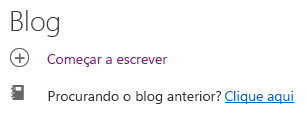
Create uma postagem no blog
-
Você pode criar uma nova postagem no blog clicando em Iniciar Escrever na seção Blog da página de perfil ou, se você já tiver postagens em seu blog, clicando em Todas as Postagens e clicando no bloco Novo Post .
-
Na página de postagem do blog, clique em Adicionar Imagem para adicionar um gráfico de cabeçalho para sua postagem no blog.
-
Clique em Título para adicionar um título para sua postagem no blog e clique em Legenda para adicionar uma legenda, se necessário.
-
Para adicionar texto à sua postagem no blog, clique em Começar a escrever sua história e insira o texto para sua postagem no blog.
-
Você pode adicionar uma imagem, área de texto, vídeo ou outro ativo à sua postagem no blog, passando o ponteiro logo acima ou abaixo da caixa de texto, clicando no sinal "+" que aparece e escolhendo o ativo que você deseja adicionar. Quando você adiciona um documento dessa forma, o documento aparece como uma miniatura vinculada ao documento. Clicar no documento o abre no Microsoft 365 na Web. Você também pode converter o ativo no modo de exibição inserido clicando nas setas de expansão


-
Para inserir um documento do Microsoft Office em sua postagem no blog, selecione o documento na lista de documentos sugeridos ou clique em Adicionar Documento do Office para inserir um documento que não está na lista. Depois de publicar sua postagem, os leitores poderão exibir o documento de acordo com o restante da postagem do blog, baixar uma cópia do documento, criar uma versão PDF ou abrir o documento em Microsoft 365 na Web. Você pode converter a exibição em uma miniatura clicando nas setas de contrato

-
Para excluir uma seção de sua página, passe o mouse sobre a seção que você deseja excluir e clique na lata de lixo

-
Quando estiver pronto para publicar sua postagem no blog, clique em Publicar no canto superior direito da página. Se você quiser salvar sua postagem no blog e aguardar para publicá-la mais tarde, basta navegar para longe da página. Suas alterações são salvas automaticamente. Para ver se as alterações foram salvas, marcar canto superior esquerdo da página.
Editar uma postagem no blog
-
Para editar uma postagem no blog, clique em Todos os Stories na seção Blog de sua página de perfil, selecione a postagem do blog que você deseja editar e clique em Editar no canto superior direito da página.
-
Selecione o conteúdo que você deseja editar e faça suas alterações.
-
Ao terminar de editar sua postagem no blog, clique em Publicar no canto superior direito da página para publicar suas alterações. Se você quiser salvar suas alterações e aguardar para publicá-las mais tarde, basta navegar para longe da página. As configurações são salvas automaticamente.
Observação: Para voltar à sua lista de postagens de blog, clique em seu nome no canto superior esquerdo da página.
Excluir uma postagem de blog
-
Para excluir uma postagem no blog, clique em Todos os Stories na seção Blog da página de perfil, selecione a postagem do blog que você deseja excluir e clique na lata de lixo

Um blog é excluído automaticamente quando o autor deixa uma empresa?
Não, Delve blogs são hospedados em um site separado e não são excluídos quando um funcionário ou autor deixa uma empresa ou organização. Se um blog de um ex-funcionário ou autor anterior precisar ser excluído, ele poderá ser removido por um administrador global ou Microsoft Office SharePoint Online.
Delve blogs não estão sujeitos ao mesmo processo de retenção que um site de OneDrive corporativo ou de estudante. O blog continuará a existir depois que o autor deixar a empresa ou organização até que ele seja excluído por um administrador.










